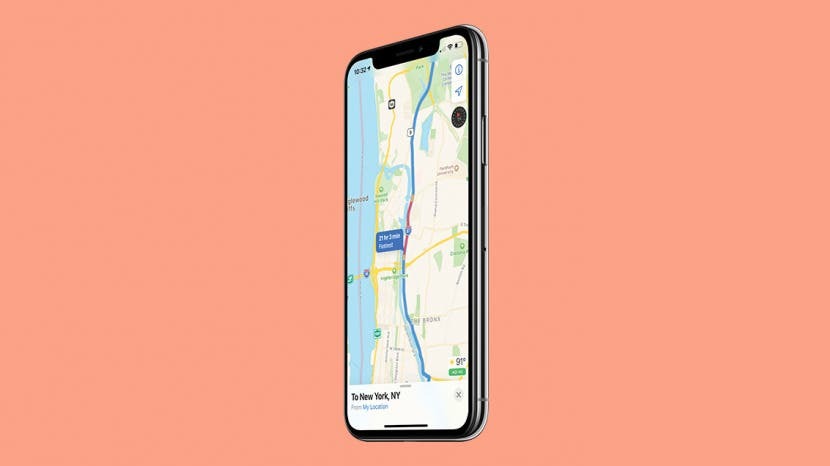
Habilitar la configuración de Tráfico le permite ver los próximos atascos de tráfico, con el tráfico pesado marcado en rojo y el tráfico más lento marcado en amarillo en su ruta. De esta manera, cuando ingresa un destino, puede ver el tráfico lento o detenido y seleccionar una ruta alternativa.
Relacionado: Cómo encender y apagar la linterna de tu iPhone, 3 formas sencillas
Cómo habilitar la configuración de tráfico de Apple Maps
Con el conmutador de mostrar tráfico de Apple Maps habilitado, el tráfico lento se marcará en amarillo, mientras que el tráfico detenido se marcará en rojo. Siempre que sea posible, Apple Maps ahora también sugerirá rutas alternativas para ayudarlo a mantenerse alejado de los retrasos en el tráfico. Para obtener más consejos útiles sobre las funciones de Apple Maps, considere registrarse en nuestro Consejo del día. Por ahora, aquí se explica cómo activar esta configuración de Mapas de iOS.
- Abierto Mapas de Apple.
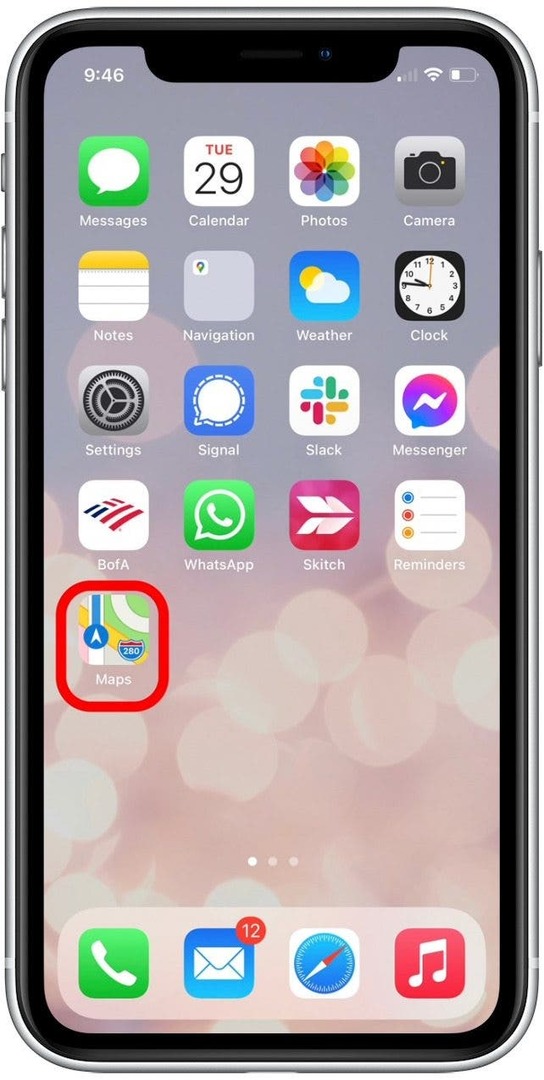
- Toque en el Icono de información.
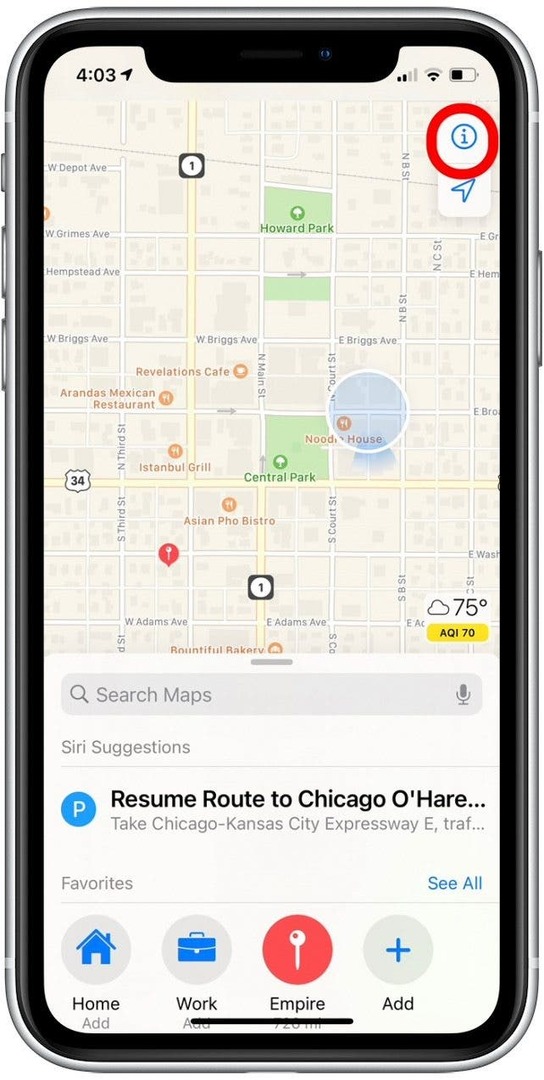
- Toque en el Alternar tráfico para ver el tráfico en el mapa. La palanca es verde cuando está habilitada.

Detalles del autor

Detalles del autor
Ashleigh Page es un redactor de funciones para iPhone Life. Con experiencia en ciencias de la computación y escritura creativa, le encanta combinar aspectos técnicos y creativos. Ávida entusiasta de la tecnología, adora los productos de Apple y se mantiene al día con las últimas innovaciones. Cuando no está trabajando, Ashleigh a menudo se encuentra elaborando cuentos caprichosos (y a veces sin sentido), haciendo caminatas y jugando voleibol de arena.